Түпкілікті нұсқаулық: iPhone-дағы жүктеулерді қалай жоюға болады

Жою сапарына кіріспес бұрын, жүктелген файлдар iPhone-да қай жерде орналасқанын шешу өте маңызды. iOS әдепкі бойынша бұл файлдарды арнайы қолданба қалталарына санаттайды. Таныс орындар Files қолданбасын, Safari жүктеп алу қалтасын және Mail, Podcasts, iBooks және iTunes сияқты қолданбалардағы арнайы қалталарды қамтиды.
1. iPhone телефонындағы жүктеп алынғандарды қалай тез жоюға болады?
EaseUS MobiMover – мінсіз шешім:
IPhone-дағы жүктеулерді жылдам жою үшін EaseUS MobiMover сенімді одақтас болып табылады. Келесі қадамдар процесті түсіндіреді:
1-қадам: iPhone-ды компьютерге (Mac немесе ДК) қосыңыз және іске қосыңыз EaseUS MobiMover . «Мазмұнды басқару > Контактілер» тармағына өтіңіз.
2-қадам: Контактілер бөлімінде iPhone немесе iPad құрылғысындағы барлық контактілерді таңдау үшін «Барлығын таңдау» түймесін басыңыз. Содан кейін құрылғыңыздан барлық таңдалған контактілерді жоюды бастау үшін «Жою» түймесін басыңыз.
3-қадам: «Иә» түймесін басу арқылы жоюды растаңыз.
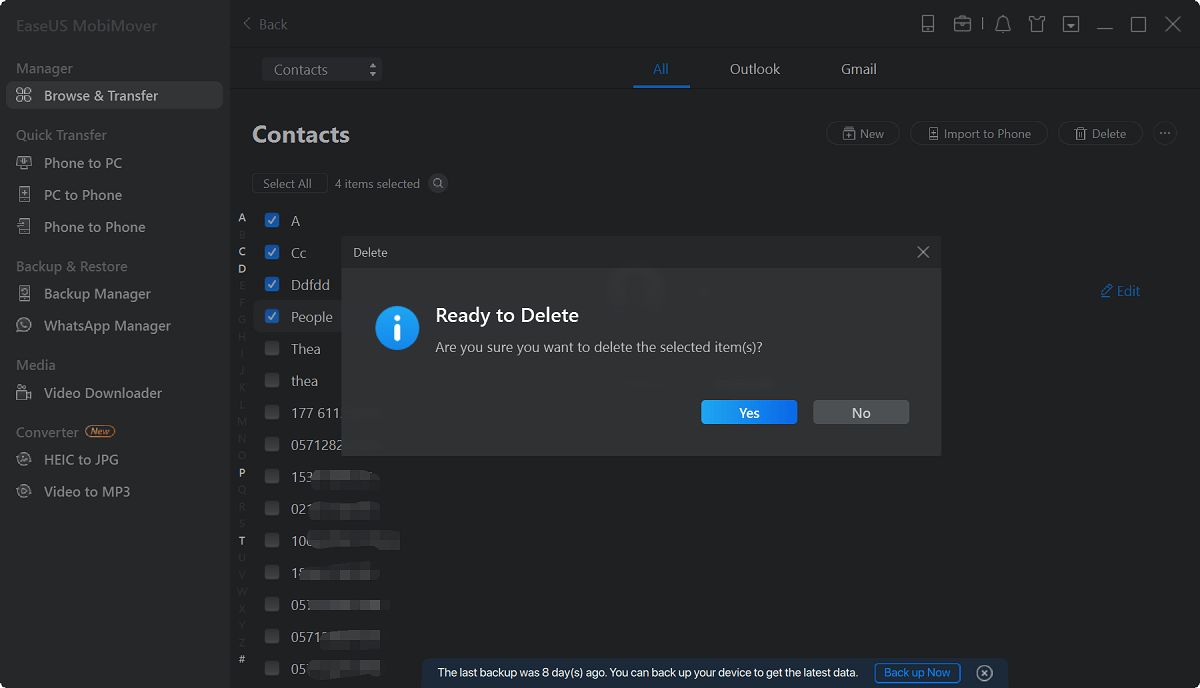
EaseUS MobiMover жүктеуді тиімді жоюды жеңілдетеді, әсіресе контактілерді басқару саласында.
Dr.Fone – Деректерді өшіргіш (iOS) – Босату өнімділігі:
Жүктеп алуды жылдам және өнімділікті жақсарту тәжірибесі үшін Dr.Fone – Деректерді өшіргіш (iOS) құрал болып табылады. Келесі қадамдар сізге процесте басшылық етеді:
1-қадам: Бағдарламалық құралды орнатыңыз, оны іске қосыңыз және iPhone немесе iPad құрылғысын сандық кабель арқылы компьютерге қосыңыз. Кеңістікті үнемдеу процесін бастау үшін «Деректерді өшіру» опциясын таңдаңыз.
2-қадам: Бағдарламалық құрал интерфейсіндегі «Бос орын босату» мүмкіндігіне өтіп, «Үлкен файлдарды өшіру» тармағын таңдаңыз.
3-қадам: Бағдарламалық құрал сіздің iOS құрылғыңыздың өнімділігіне әсер ететін үлкен файлдарды іздейді.
4-қадам: Анықталған үлкен файлдарды қарап шығыңыз және құрылғыңызда құнды орынды босату үшін «Жою» түймесін түртіңіз.
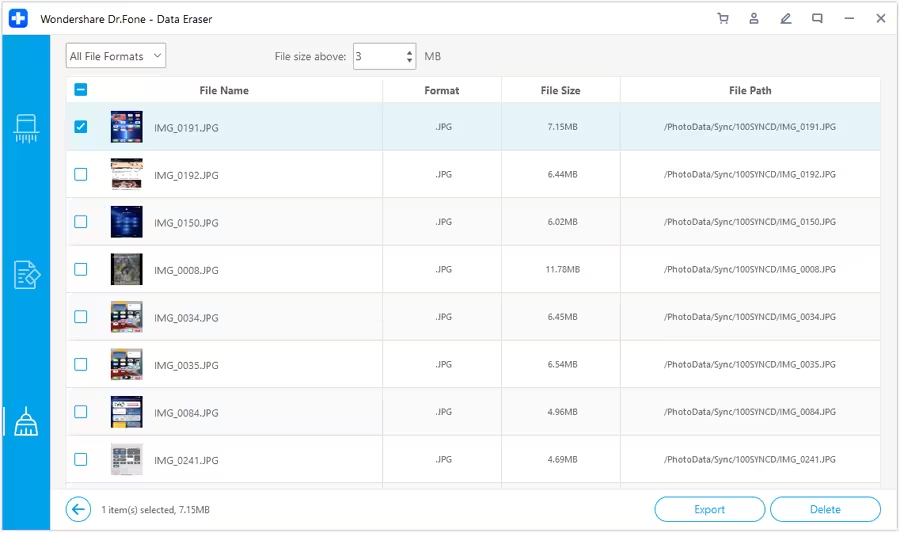
Dr.Fone жалпы өнімділікті арттыруға үлес қоса отырып, тиімді жүктеуді жоюдың жеңілдетілген процесін қамтамасыз етеді.
2. iPhone телефонындағы жүктеулерді қолмен қалай жоюға болады?
Қолмен жою әдісін қалайтындар үшін түйіршікті басқаруды қамтамасыз етеді. Келесі қадамдар қолмен жұмыс істеу процесін түсіндіреді:
1-қадам: «Файлдар» қолданбасын ашып, «Менің iPhone-да» тармағына өтіңіз.
2-қадам: Жойғыңыз келетін нақты файлды немесе қалтаны табыңыз.
3-қадам: Элементті басып тұрыңыз, содан кейін жоюды растау үшін «Жою» опциясын таңдаңыз.
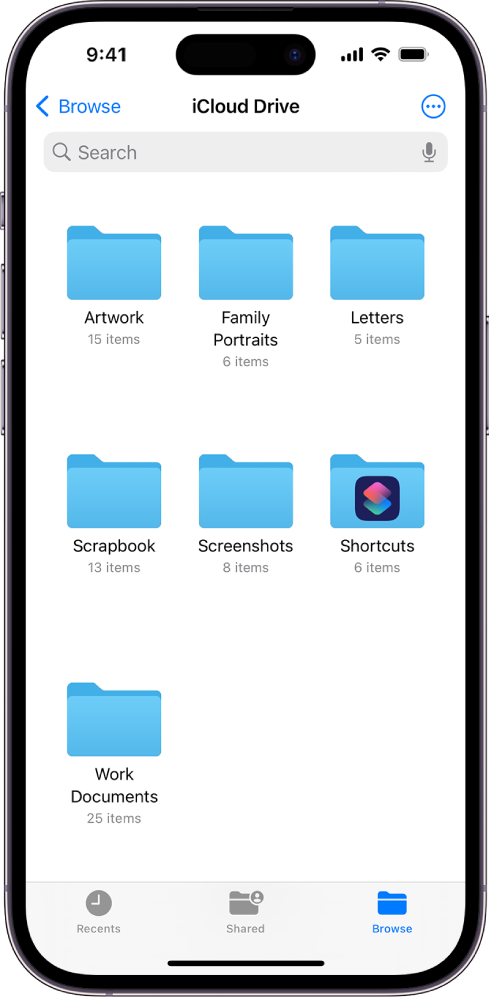
Бұл қарапайым қолмен жасалған тәсіл пайдаланушыларға iPhone немесе iPad ішкі жадында сақталған файлдарды тиімді басқаруға және жоюға мүмкіндік береді.
Қосымша жүктеп алуды жою нұсқаулары
IPhone-да подкастты жүктеп алуды қалай жоюға болады?
а. Подкаст қолданбасын ашып, «Менің подкасттарым» бөліміне өтіңіз.
б. Жою үшін жүктеп алынғандар бар арнайы подкастты таңдаңыз.
в. Қосымша опцияларға қол жеткізу үшін үш нүктелі мәзір белгішесін басыңыз.
г. «Жүктеуді жою» түймесін түртіп, «Жүктеуді жою» түймесін тағы бір рет басу арқылы әрекетті растаңыз.
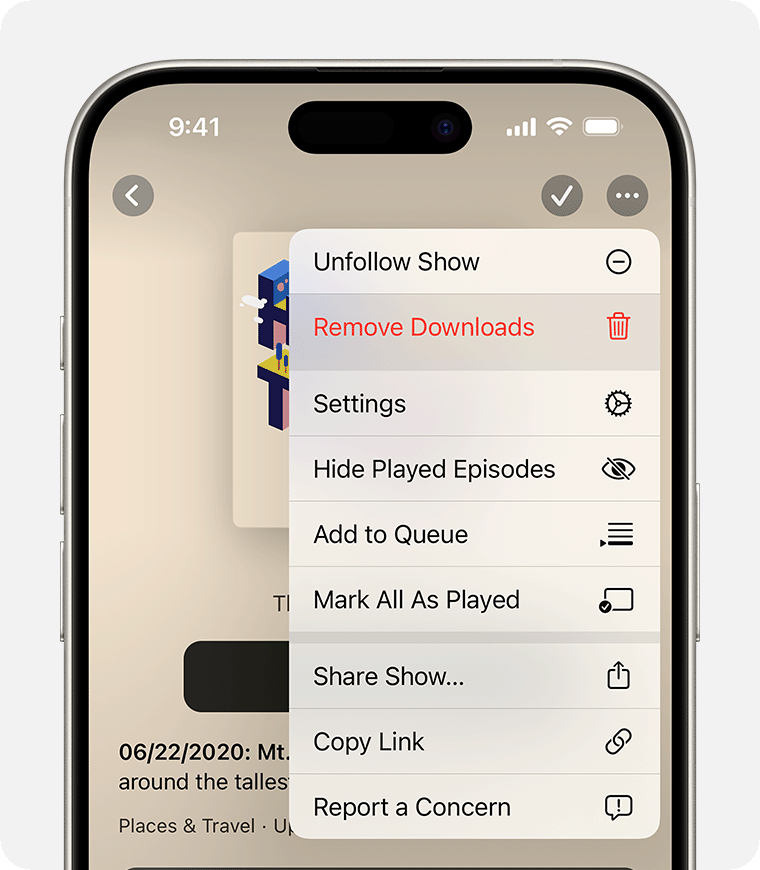
IPhone-да Safari жүктеулерін қалай жоюға болады?
а. Құрылғыда Safari қолданбасын ашыңыз.
б. Жүктеп алу тізіміне кіру үшін көрсеткі белгішесін түртіңіз.
в. Жеке жүктеулер үшін жойғыңыз келетін әрбір файлдың жанындағы Жою түймесін басыңыз.
г. Немесе, барлық жүктелген файлдарды бірден жою үшін «Тазалау» түймесін түртіңіз.
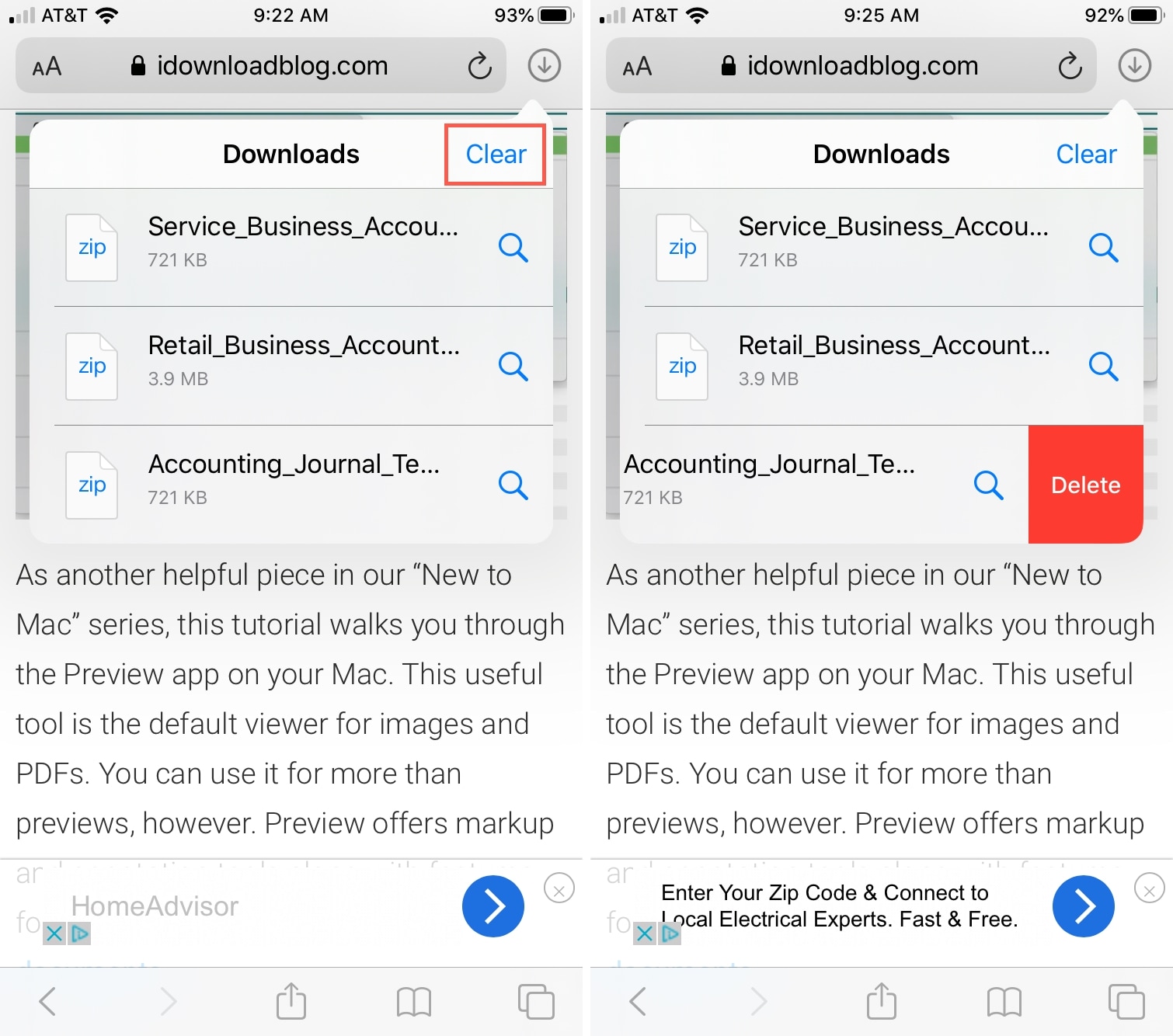
4. Қорытынды ойлар
IPhone-дағы жүктеулерді тиімді басқару және жою құрылғыңыздың өнімділігі мен сақтау тиімділігін оңтайландырудың маңызды аспектісі болып табылады. Кірістірілген параметрлерді, қолмен жоюды немесе үшінші тарап қолданбаларының көмегін қалайсыз ба, бұл нұсқаулық әртүрлі пайдаланушы қалаулары үшін арнайы шешімдерді ұсынады. Технология дамып келе жатқанда, жүктеп алуды басқарудың қиындықтары арқылы шарлау үшін өзіңізді білім мен құралдармен кеңейту iPhone-ның үздіксіз және жағымды тәжірибесін қамтамасыз етеді.
